
[Résolu] Comment extraire facilement les notes de l'iPhone à partir de la sauvegarde iTunes ?

L'application Notes de l'iPhone enregistre les petits détails de notre vie et de notre travail, et les perdre ou les supprimer accidentellement peut souvent être source d'anxiété. Heureusement, si vous avez sauvegardé votre appareil avec iTunes, il est toujours possible de récupérer ces contenus importants. Alors, comment extraire les notes de votre iPhone d'une sauvegarde iTunes ? Cet article présente plusieurs méthodes courantes et efficaces pour vous aider à extraire facilement des notes d'une sauvegarde iTunes.
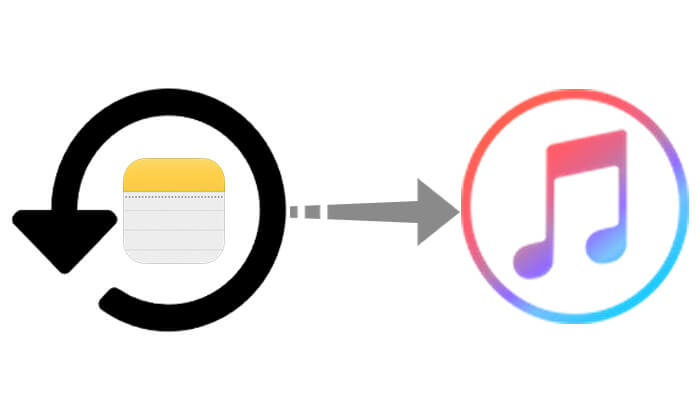
Bien que la méthode de récupération fournie par Apple soit simple, elle présente certaines limitations, telles que l'impossibilité de restaurer de manière sélective ; elle ne permet qu'une restauration complète de l'appareil, ce qui peut entraîner la perte des données existantes.
Vous trouverez ci-dessous les étapes spécifiques pour restaurer les notes de l'iPhone à partir d'une sauvegarde iTunes :
Étape 1. Ouvrez iTunes sur votre ordinateur (utilisez le Finder si vous utilisez macOS Catalina ou une version ultérieure).
Étape 2. Connectez votre iPhone à l’ordinateur à l’aide d’un câble USB.
Étape 3. Après avoir sélectionné l'icône de l'appareil, cliquez sur « Résumé » sur le côté gauche.
Étape 4. Cliquez sur le bouton « Restaurer la sauvegarde ».
Étape 5. Choisissez le fichier de sauvegarde contenant les notes que vous souhaitez récupérer, puis cliquez sur « Restaurer ».

Comparé à la méthode de récupération officielle, Coolmuster iPhone Data Recovery offre plus de flexibilité. Il ne nécessite pas de connecter l'iPhone ; il analyse la sauvegarde iTunes existante sur votre ordinateur, prévisualise tout le contenu récupérable et permet de récupérer des notes de manière sélective sans affecter les données présentes sur l'iPhone. Cette méthode est particulièrement adaptée aux utilisateurs qui souhaitent extraire des données spécifiques et éviter de perdre leurs données existantes.
Principales caractéristiques de la récupération de données iPhone :
Voicicomment récupérer des notes supprimées ou perdues sur iPhone à partir d'une sauvegarde iTunes à l'aide de iPhone Data Recovery :
01 Téléchargez et lancez iPhone Data Recovery, puis sélectionnez l'option « Récupérer à partir d'une sauvegarde iTunes » à gauche. Le programme analysera automatiquement l'emplacement de sauvegarde iTunes par défaut sur votre ordinateur. Choisissez un fichier de sauvegarde dans la liste qui apparaît sur l'interface, puis cliquez sur le bouton « Lancer l'analyse ».

02 Ensuite, cochez la case « Notes » et cliquez sur l’icône « Démarrer l’analyse » dans le coin inférieur droit.

03 Une fois l'analyse terminée, sélectionnez les notes à récupérer. Enfin, cliquez sur le bouton « Récupérer sur l'ordinateur » pour restaurer les fichiers sélectionnés depuis la sauvegarde iTunes.

Tutoriel vidéo :
Q1. Où sont stockées les notes dans une sauvegarde iTunes ?
Ils sont stockés dans la base de données du dossier de sauvegarde, situé dans ~/Library/Application Support/MobileSync/Backup/ ( Mac ) ou C:\Users[Username]\AppData\Roaming\Apple Computer\MobileSync\Backup\ ( Windows ), mais vous avez besoin d'un outil pour les analyser et les afficher.
Q2. La restauration des notes écrasera-t-elle les données existantes ?
Si vous effectuez une restauration directement via iTunes, les données de l'appareil seront écrasées. Cependant, l'utilisation de Coolmuster iPhone Data Recovery n'affectera pas les données de votre téléphone.
Q3. Comment restaurer des notes à partir d'une sauvegarde iCloud ?
Pour restaurer les notes à partir de la sauvegarde iCloud , suivez les étapes ci-dessous :
Étape 1. Ouvrez votre iPhone, allez dans « Paramètres » > « Général » > « Transférer ou réinitialiser l'iPhone ».
Étape 2. Sélectionnez « Effacer tout le contenu et les paramètres », puis redémarrez votre appareil et suivez l’assistant de configuration.
Étape 3. Pendant le processus de configuration, choisissez « Restaurer à partir de la sauvegarde iCloud », connectez-vous avec votre identifiant Apple et sélectionnez le fichier de sauvegarde contenant vos notes.
L'extraction de notes iPhone à partir d'une sauvegarde iTunes peut être effectuée rapidement grâce à la méthode de récupération officielle, mais elle présente des limites importantes, comme l'écrasement des données et l'impossibilité de restaurer de manière sélective. En revanche, Coolmuster iPhone Data Recovery vous permet d'extraire les notes souhaitées de manière plus intelligente et sécurisée, évitant ainsi les pertes de données et les problèmes de récupération incomplète.
Que vous ayez perdu des données en raison d'une suppression accidentelle ou d'une perte d'appareil, ou que vous souhaitiez restaurer un contenu spécifique à partir d'une ancienne sauvegarde, Coolmuster iPhone Data Recovery est une solution efficace qui vaut la peine d'être essayée.
Articles connexes:
Comment récupérer des notes sur un iPhone cassé ? 3 solutions efficaces
Comment sauvegarder des notes sur iPhone/iPad : 5 méthodes proposées
[Résolu] Comment restaurer facilement les contacts iPhone à partir d'une sauvegarde iTunes ?
3 méthodes pratiques | Comment restaurer l'iPhone à partir d'une sauvegarde après l'installation ?

 Récupération de l’iPhone
Récupération de l’iPhone
 [Résolu] Comment extraire facilement les notes de l'iPhone à partir de la sauvegarde iTunes ?
[Résolu] Comment extraire facilement les notes de l'iPhone à partir de la sauvegarde iTunes ?





